在电脑上怎样打印单子 怎样制作快递单表格
经验直达:
- 怎样制作快递单表格
- 在电脑上怎样打印单子
- 针式打印机打印快递面单后再打印WPS表格
一、怎样制作快递单表格
1、双击打开WPS软件 。软件工具栏包含粘贴选项,格式设置工具,粗体字体格式以及段落之间的行距连续增加 。
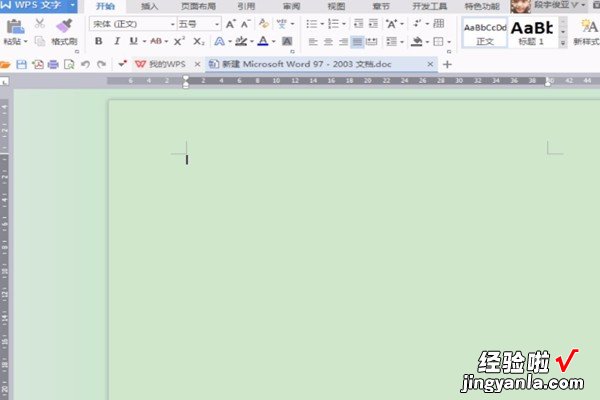
2、单击“插入”,选择“表”选项,按住鼠标左键 , 移动该框,然后选择6×2表 。插入表格的方法是在功能区域中选择插入表格 。
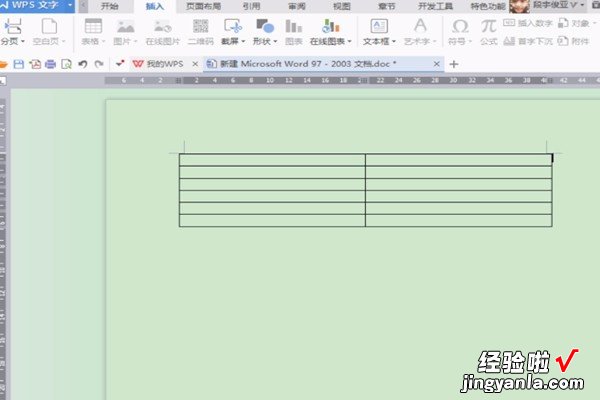
3、当用鼠标单击表格时 , 出现文字字符光标,您可以输入文字 。在快递表格中 , 首先输入邮寄地址的名称 , 然后在写入任何在线商店时,请确保指定完整的在线商店名称 。
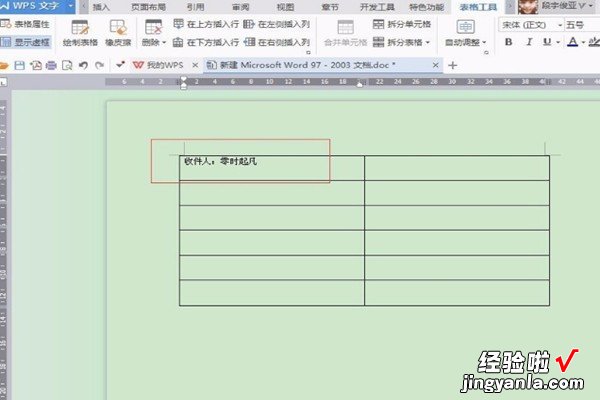
4、然后输入单位名称和收件人地址 。收件人的地址应该非常详细 。特定单元格编号更准确 。如果输入文本有另一行,请使用鼠标指向表格行的中心,按住鼠标左键并拉动 。
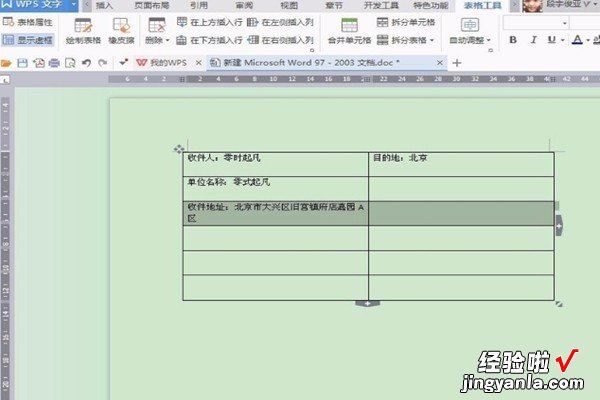
5、该地址必须非常详细 。在输入地址行中,使用鼠标选择水平线,合并单元格以及合并行的整个文本 。账户地址必须简单明了 。
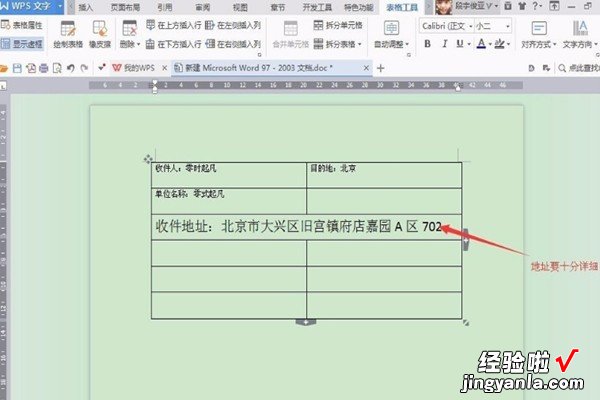
6、联系人和订单号必须清楚写明 。联系人的电话字体也必须为粗体 。建议使用较大的字体,尤其是在需要强调它们的情况下 。
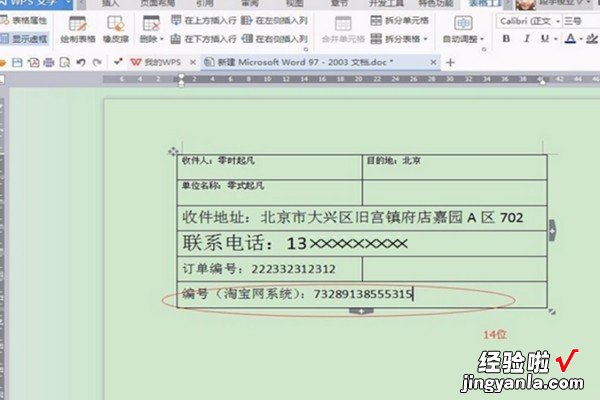
7、这样,输入标题和创建快递员的过程就足够了 。将轮廓设置为无,并且该颜色不是填充颜色 。输入标题时,可以插入一个文本框并输入标题,但是不需要设置轮廓或填充 。通常 , 它广泛用于绘制形状 。
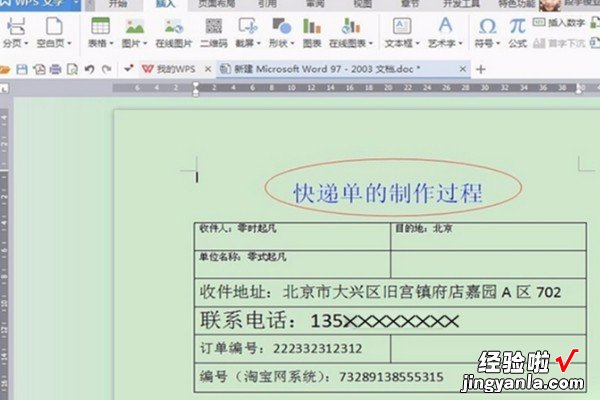
二、在电脑上怎样打印单子
电脑打印单子步骤步骤如下:
1、首先电脑上需要安装有word或wps这类文档编辑软件一个,可以在电脑上找一找,看有没有装 , 没装的话需下载安装好 。

2、找到那两个软件图标后,双击其中任意一个,示范中双击打开的是word,打开后,用鼠标在该软件空白处 , 点击一下,即可开始输入文件资料内容,如果要换行就按Enter键 。
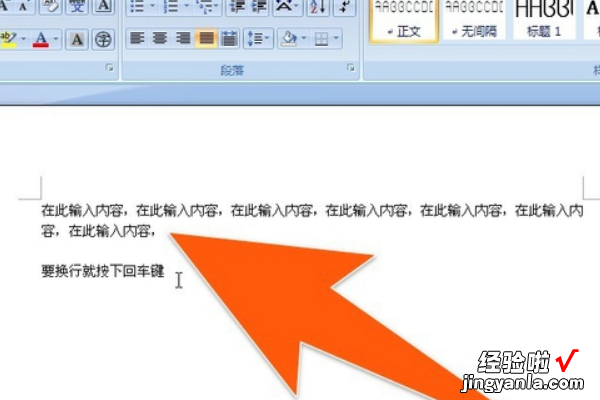
3、文件资料写完后,就点下图中箭头1所指处 , 再点箭头2进行保存 。
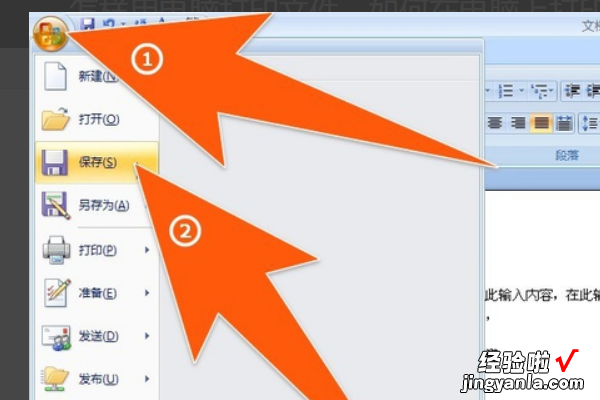
4、在弹出的保存对话框里,箭头1指的是选择保存在电脑上位置,箭头2指的是为这个文件起个名称,然后点箭头3处便进行保存了 。
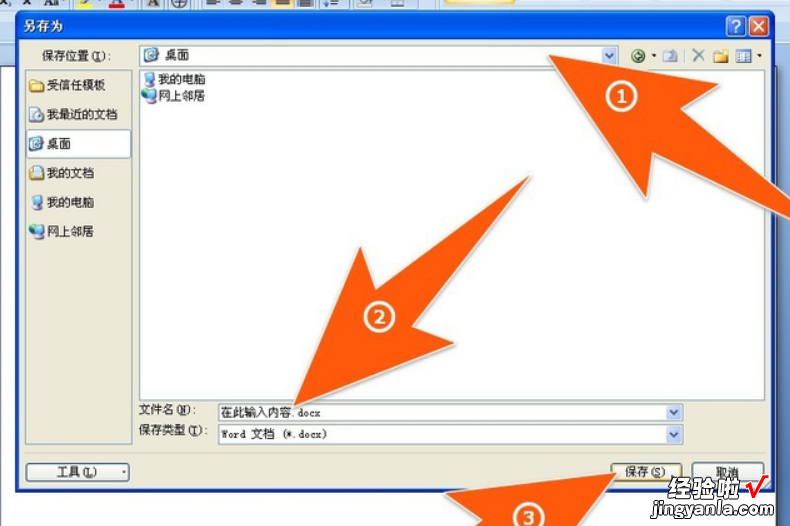
5、如示范中的文件是选择保存在桌面,现在桌面上便出现了刚保存的那个文件 , 如下图箭头所示 。

6、如果要打印,而且刚用来输入文件内容的这台电脑又连接有打印机 , 那么就可以双击要打印的那个文件,然后,点下图中箭头1所指处,再点打印 , 再点一次箭头3所指的打印 。
如果电脑上没有连接打印机 , 就选中文件按右键,选择复制,再打开U盘粘贴 , 这样就用U盘带到打印店就可以打印了,没有U盘的话 , 可以用QQ发送到打印店的QQ就行了(如果打印的资料不涉及到重要保密内容) 。
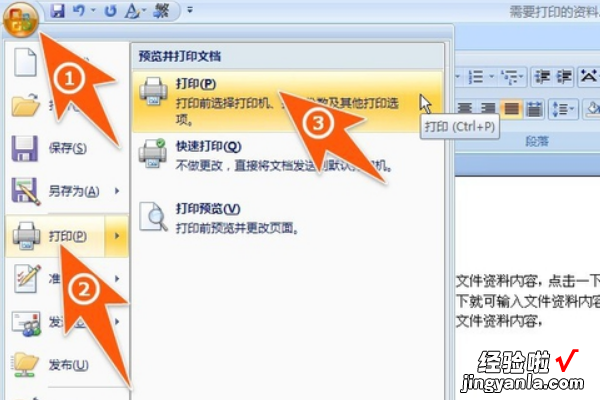
7、这时在弹出的打印设置窗口中,箭头1处指的是选择已连择上电脑的打印机,箭头2处指的是设置要打印的份数是多少,然后再点箭头3处 , 就可以开始打印了 。
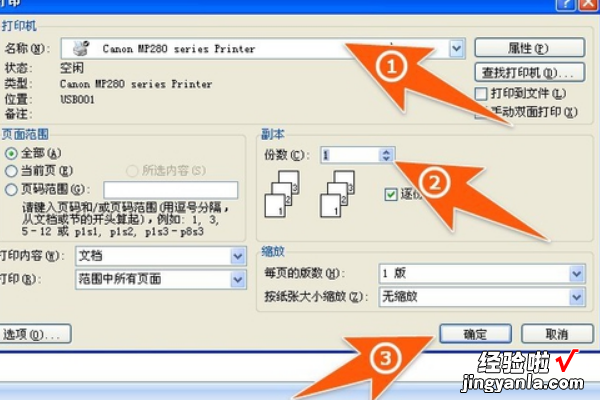
这样就解决了电脑上怎样打印单子的问题 。
三、针式打印机打印快递面单后再打印WPS表格
【在电脑上怎样打印单子 怎样制作快递单表格】这个是你纸张设置问题,和wps没关系,你用不同规格的页面设置来打印出仓单肯定是会出错的,你要测量一下出仓单纸张的长度和宽度,然后到打印服务器把纸张设置起来,根据新设置的打印页面调整表单就没问题了 。
XP系统是在开始菜单-设备和打印机,里面空白处右键点击 , 选择打印服务器属性,勾选创建新表单,把你需要打印的纸张尺寸设置进去,重命名然后保存 。
win7系统是在开始菜单-设备和打印机,选中打印机会在地址栏下方出现打印服务器属性,点击勾选创建新表单,把你需要打印的纸张尺寸设置进去 , 重命名然后保存 。
